我们日常工作中经常用到SolidWorks转换CAD图纸,但是在导出DWG格式的过程中经常遇到乱码、字体偏移和图层不准的问题,下面我们看一下解决的方案。
一、SolidWorks转CAD乱码两种方法
方法A:导出时选True Type字体
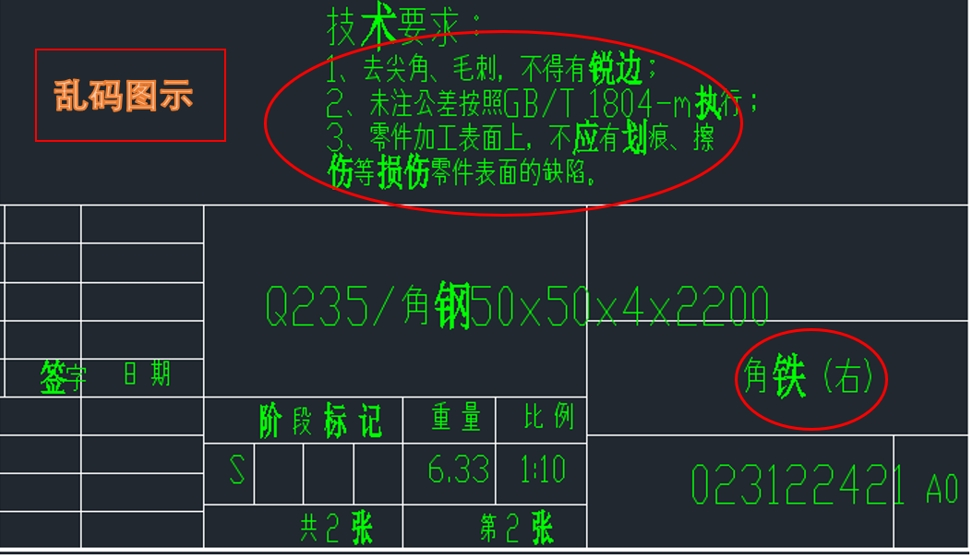
依次点击设置-导出-文件格式选DWG-字体选TrueType-确定 ,然后在正常另存为就可以解决乱码问题。
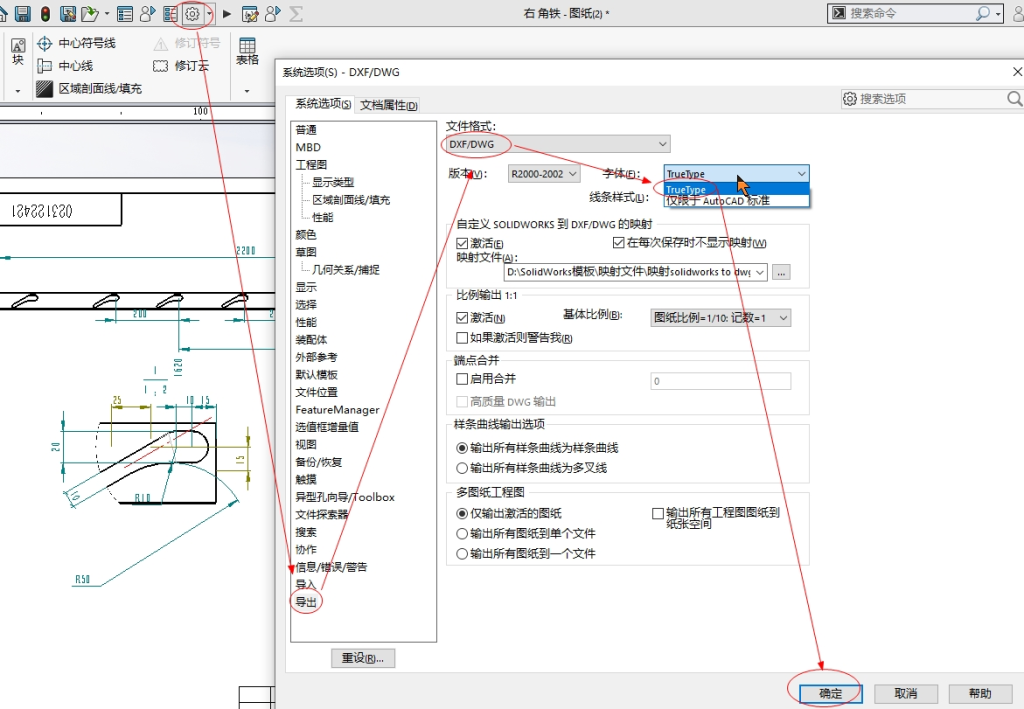
方法B:导出时选仅限于AutoCAD标准字体,并设置SolidWorks到AutoCAD字体映射文件
C:\ProgramFiles\SOLIDWORKS Corp\SOLIDWORKS \data\drawfontmap.txt
修改方法见下图
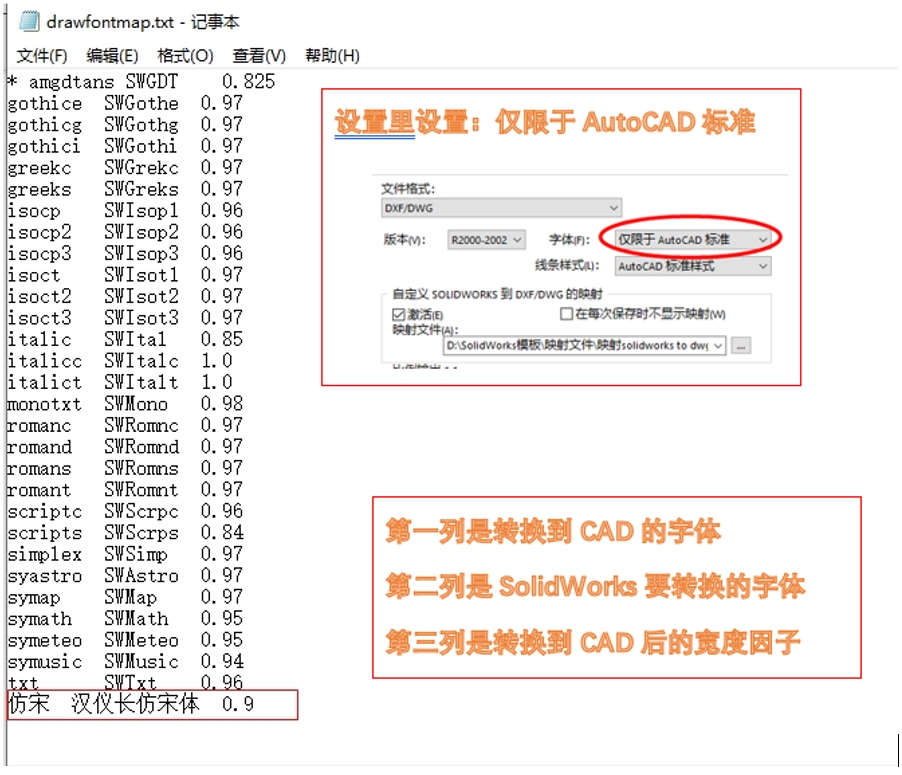
二、SolidWorks转CAD字体偏移
1、 修改宽度因子
修改宽度因子的两种方法
方法A、必须设置里设置:仅限于AutoCAD标准
修改SolidWorks到AutoCAD的字体映射宽度因子,在SolidWorks安装目录下\SOLIDWORKS\data里的drawfontmap.txt文件里添加自己所用字体的从SolidWorks到AutoCAD的字体映射。
C:\Program Files\SOLIDWORKSCorp\SOLIDWORKS \data\drawfontmap.txt
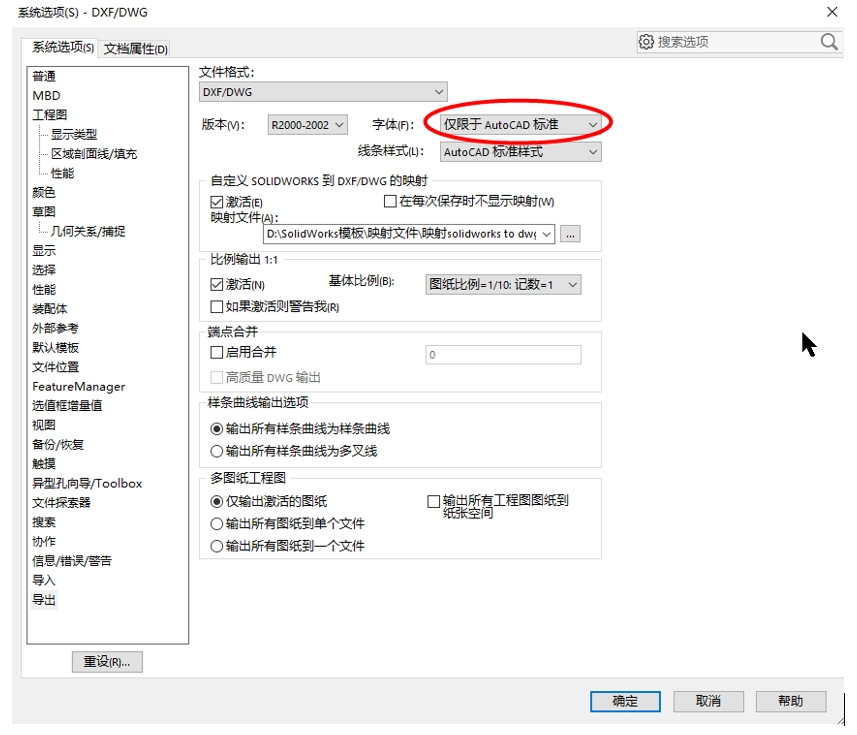
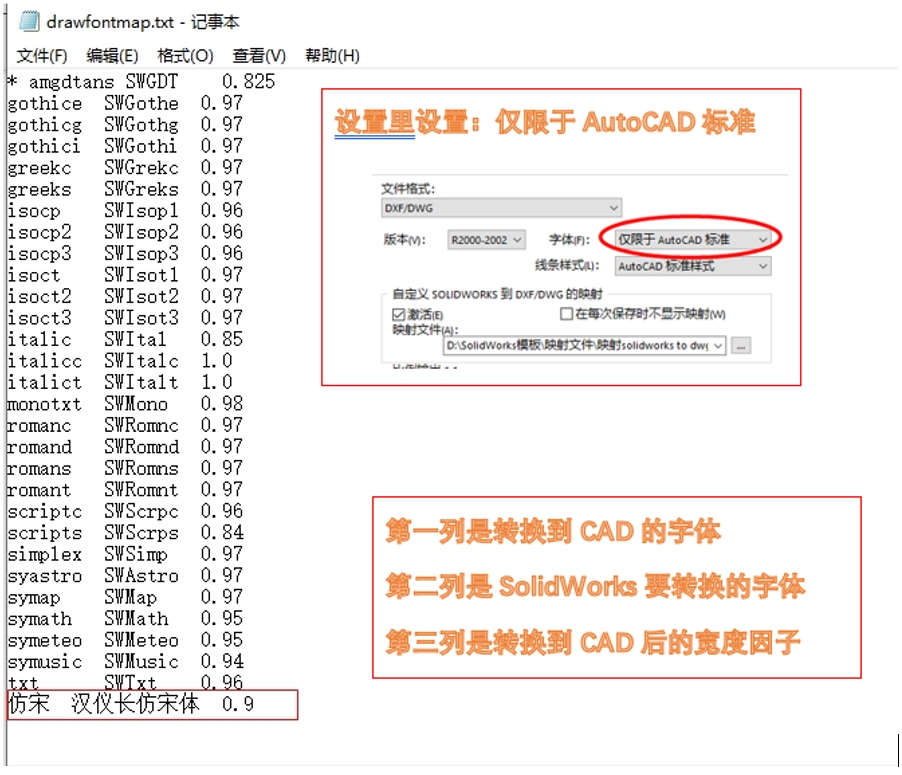
方法B、必须设置里设置:True Type
修改转换后的宽度因子,在SolidWorks安装目录下\SOLIDWORKS\data里的ttfontratiomap.txt文件里添加自己所用字体
C:\Program Files\SOLIDWORKS Corp\SOLIDWORKS\data\ttfontratiomap.txt
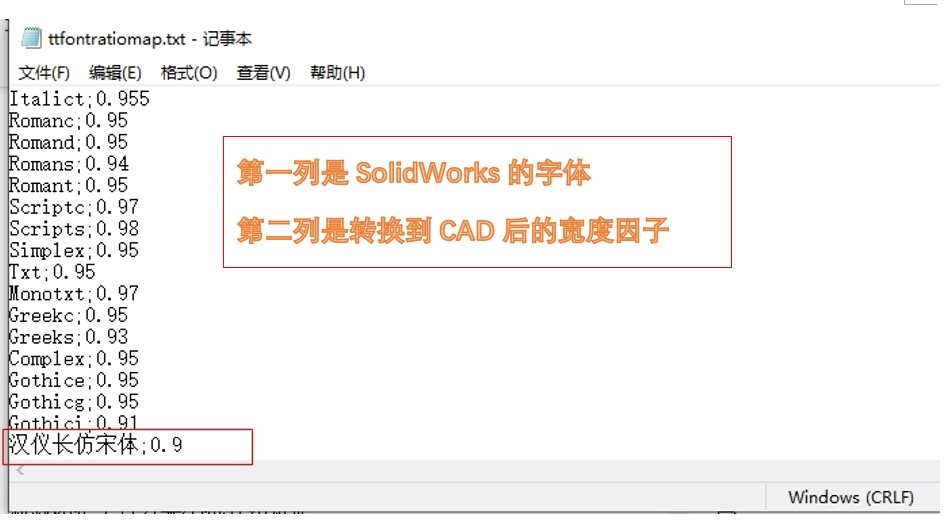
2、 将SolidWorks工程图里,将导成dwg后偏移的文字块设置为“左对齐”
3、 将SolidWorks工程图中的字体设置为宋体等其他字体,不用汉仪长仿宋体,然后配合宽度因子修改。
三、SolidWorks转CAD图层设置
依次点击文件-另存为-保存类型DWG-选项-激活(映射)-确定-保存,会弹出映射对话框,设置如下图。设置以后就可以随心所欲的转CAD了。
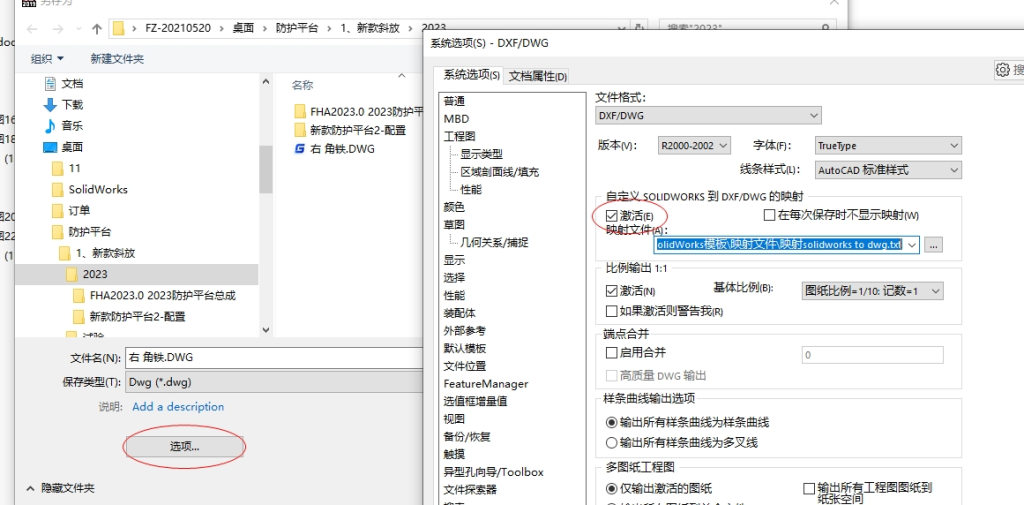

扫描下方二维码并关注回复“映射偏移”获取本站已修改好的文件下载地址。
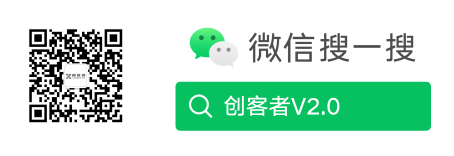
© 版权声明
文章版权归作者所有,未经允许请勿转载。
THE END

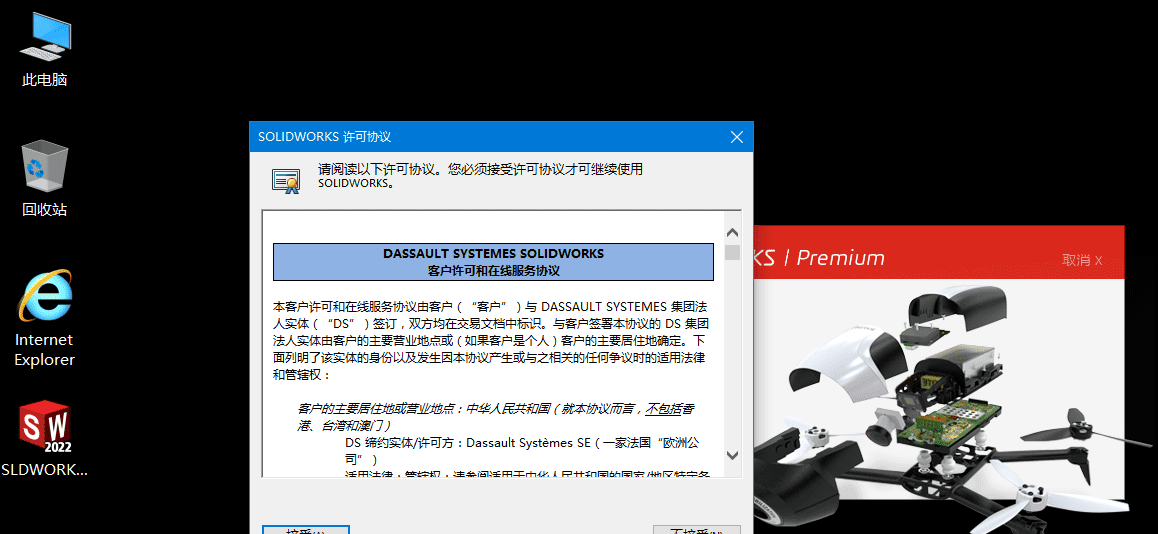
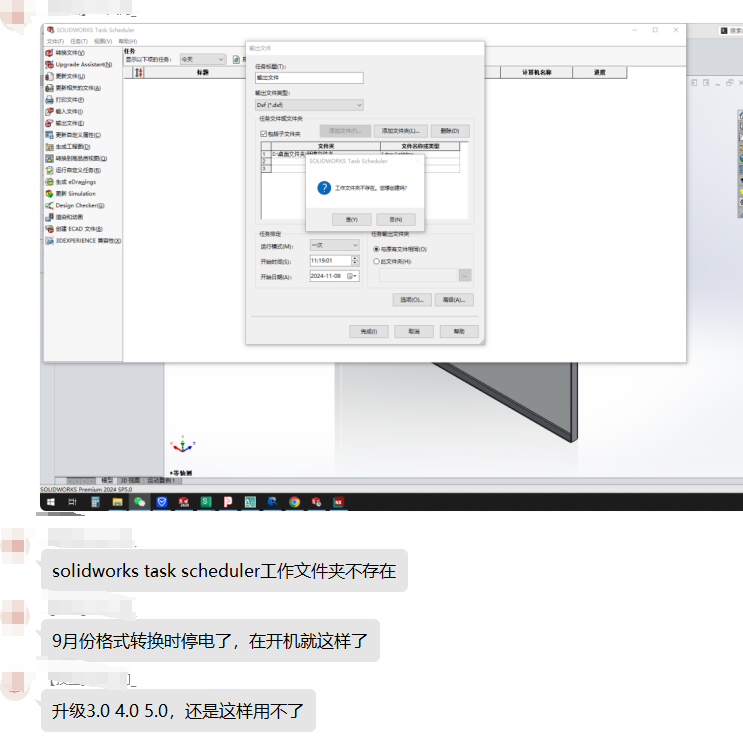


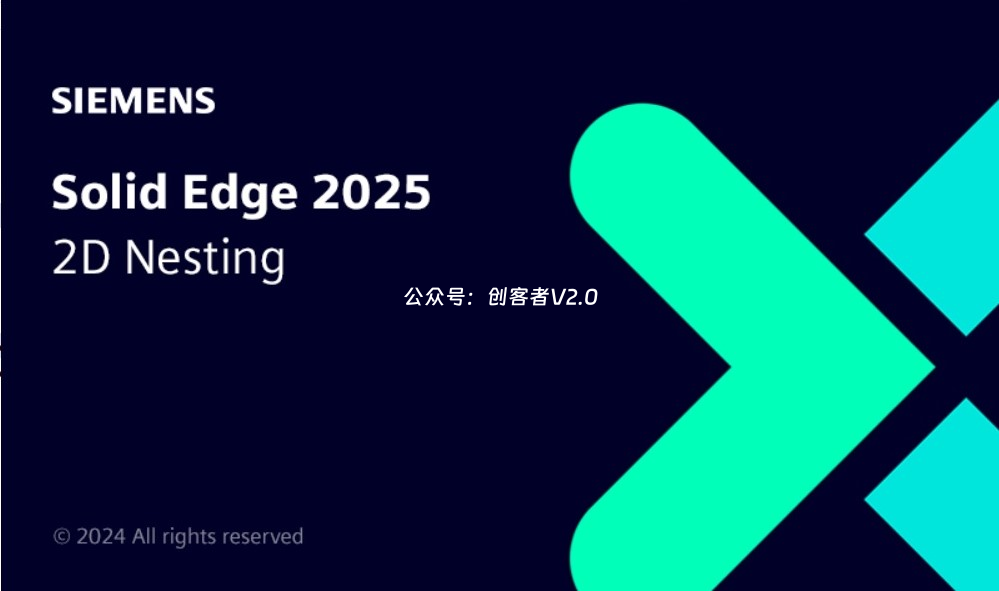

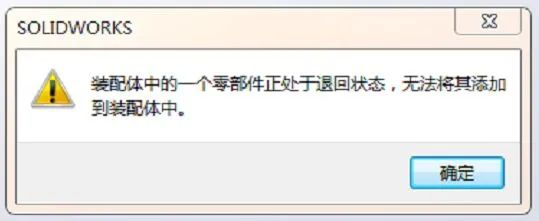
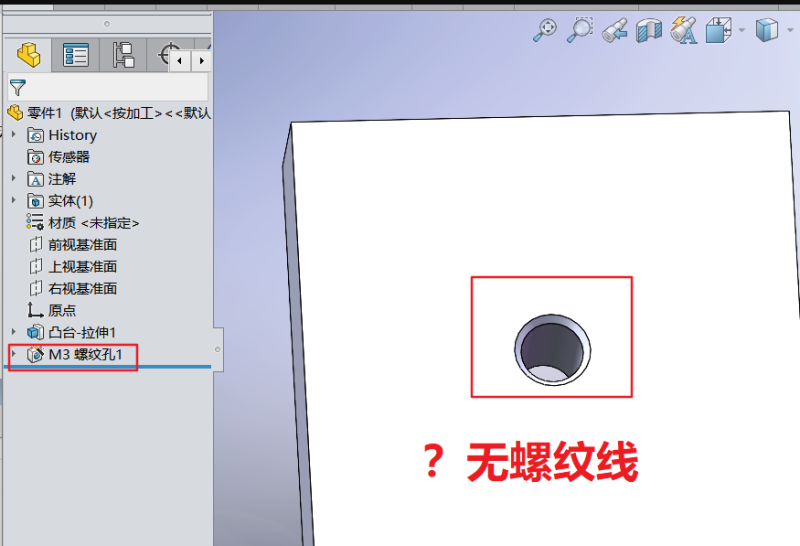
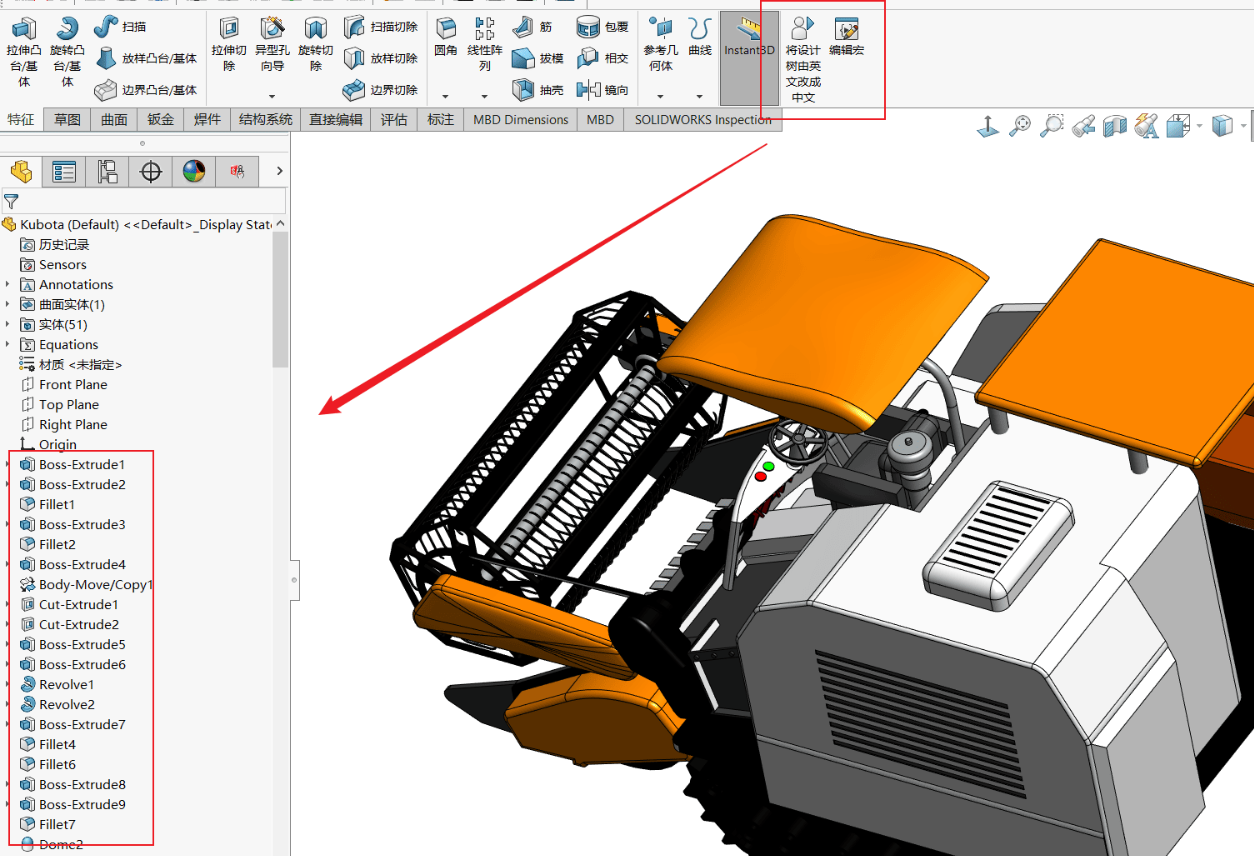


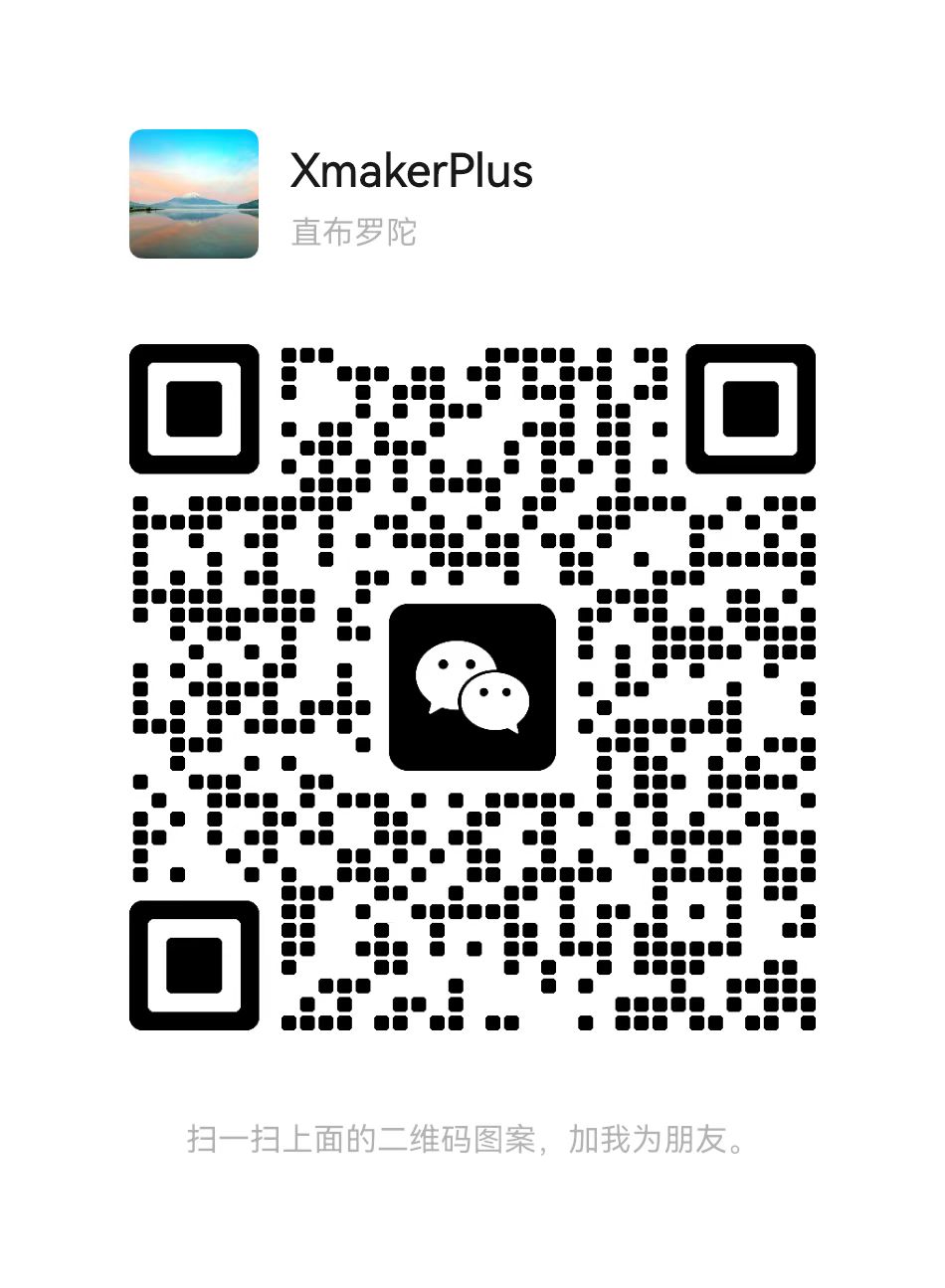
暂无评论内容